Page 1
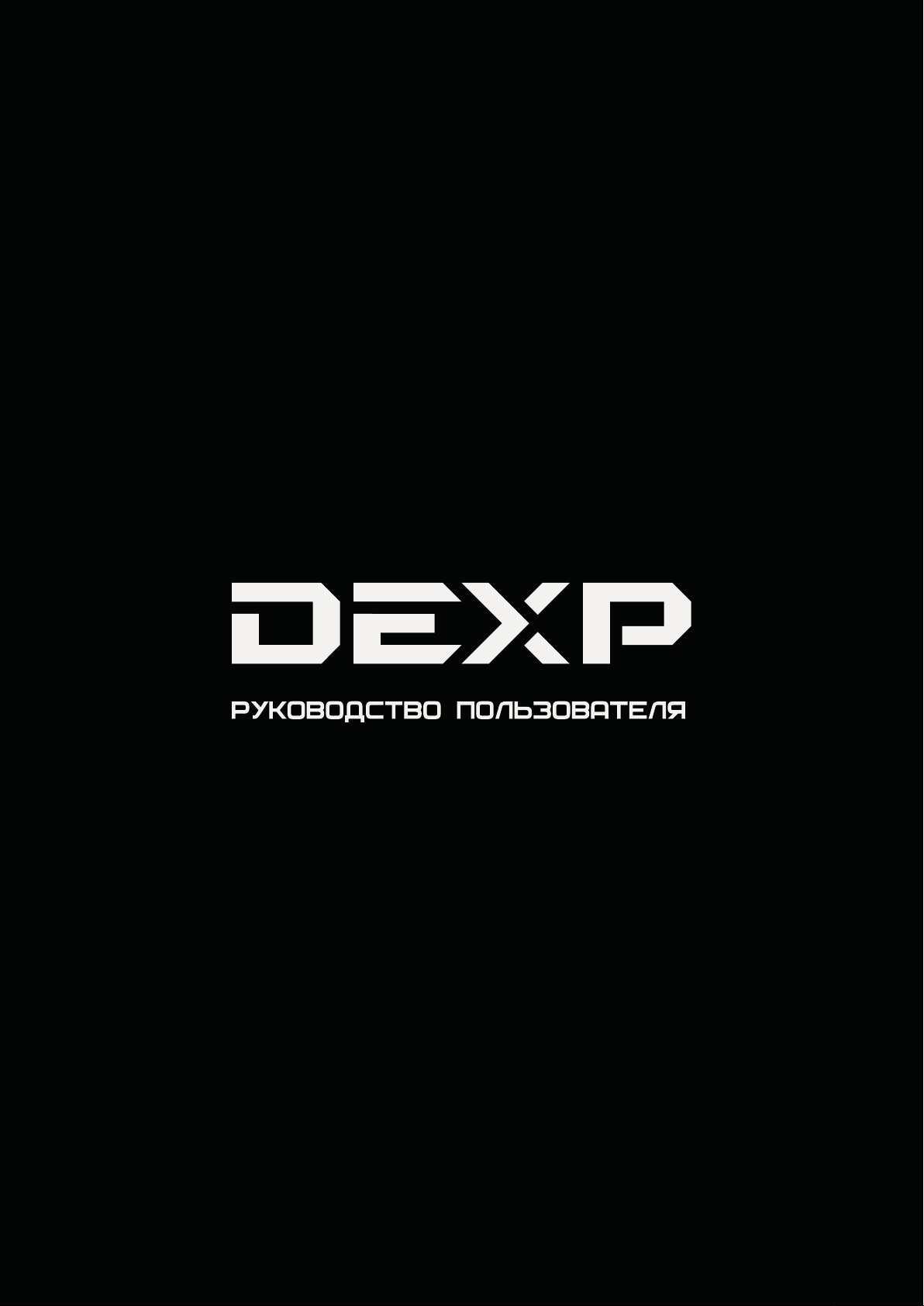
Page 2
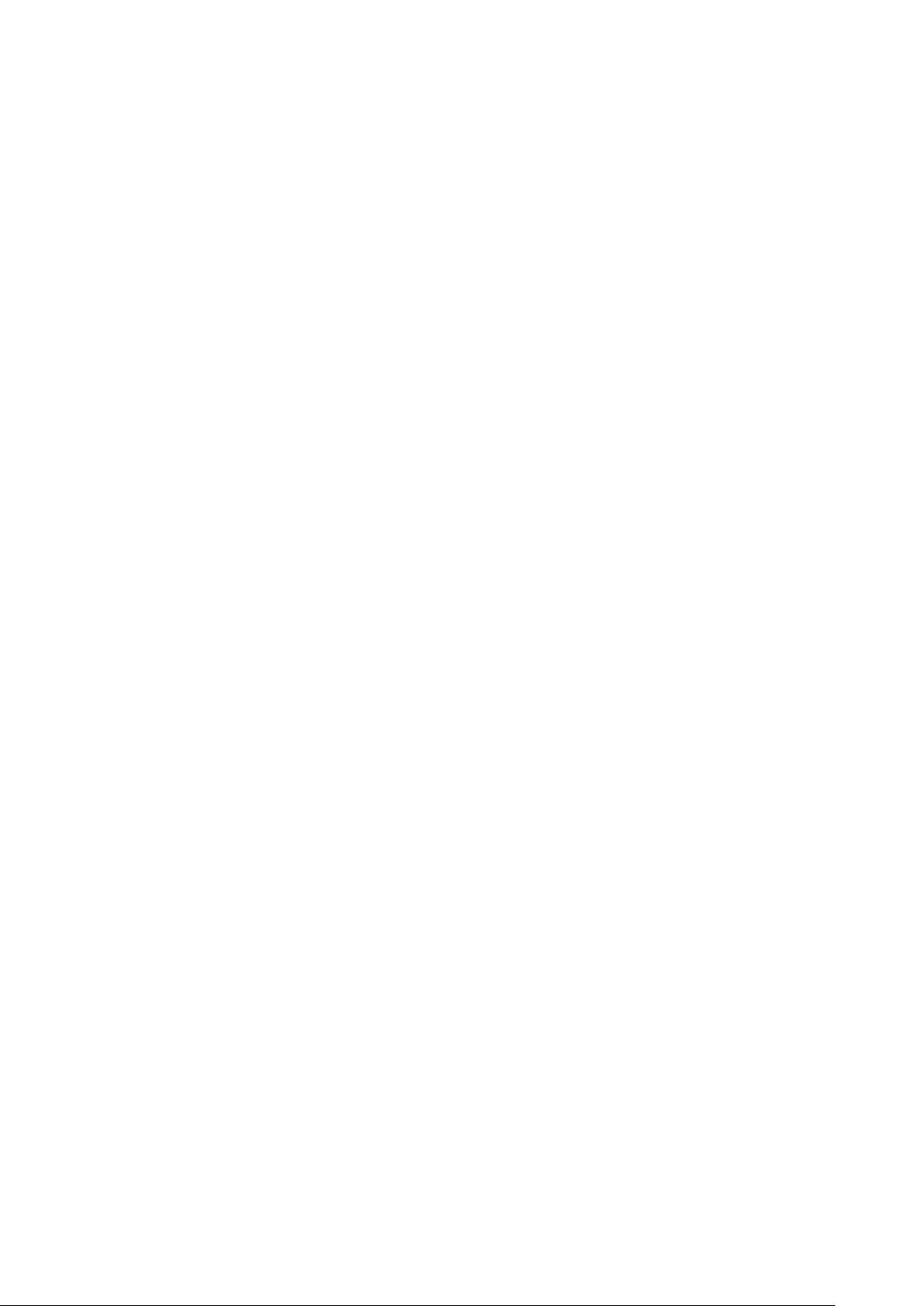
Проводной геймпад DEXP G-3
Уважаемый покупатель!
Благодарим Вас за выбор продукции под торговой маркой «DEXP». Мы рады
предложить Вам изделия, разработанные и изготовленные в соответствии с высокими требованиями к качеству, функциональности и дизайну. Перед началом
эксплуатации прибора внимательно прочитайте данное руководство, в котором
содержится важная информация, касающаяся Вашей безопасности, а также рекомендации по правильному использованию прибора и уходу за ним. Позаботьтесь о сохранности настоящего Руководства, используйте его в качестве справочного материала при дальнейшем использовании прибора.
Меры предосторожности:
• Никогда не разбирайте геймпад.
• Не скручивайте и не дёргайте кабель. Оберегайте его от защемления
и другого физического воздействия.
• Не бросайте, не бейте и не роняйте геймпад.
• Избегайте попадания жидкости внутрь корпуса устройства.
• Не подвергайте геймпад воздействию высоких температур и раскалённых
предметов.
Комплектация:
• Геймпад.
• Руководство пользователя.
• Гарантийный талон.
Технические характеристики:
1. Совместимые ОС: WinXP/WinVista/Win7/Win8/Win10, PS3, Android.
2. Поддержка USB 1.1/2.0.
3. Поддержка режима XInput.
4. 3 режима работы: аналоговый, цифровой, XInput.
5. Работает без драйвера на любой PS3-системе.
6. 12 игровых кнопок + кнопка главного меню и D-pad.
7. 2 высокоточных аналоговых стика, обеспечивающие управление на 360°.
8. Двойной вибромотор.
Page 3

Переключение Dinput/XInput:
Нажмите и удерживайте клавишу «ANALOG» в течение нескольких секунд. Крайний слева световой индикатор погаснет и снова загорится – режим геймпада изменён.
Поиск и установка драйвера:
1. Зайдите на сайт www.dexp.club.
2. Найдите геймпад в каталоге товаров или выберите раздел «Драйверы и фай-
лы» на главной странице.
3. Введите в окне поиска код или название продукта.
4. Скачайте указанные на сайте файлы.
5. Запустите установку и следуйте инструкции на экране.
ВНИМАНИЕ: перед началом использования геймпада рекомендуется также загрузить и установить последнюю версию DirectX.
Калибровка геймпада (Windows):
1. Нажмите «Пуск».
2. Выберите «Панель управления».
3. Выберите «Устройства и принтеры».
4. Найдите Ваш геймпад в списке устройств.
5. Нажмите курсор на иконку геймпада и нажмите правую клавишу мыши. Выбе-
рите пункт «Свойства».
6. Проверьте функциональность клавиш геймпада нажимая на них, соответству-
ющие клавиши должны подсвечиваться в окне драйвера.
7. Проверьте функциональность клавиш направлений и стиков. Индикаторы осей
X, Y и Z на экране должны правильно реагировать на ваши действия.
8. Перейдите в меню калибровки аналоговых стиков.
9. Перемещайте стики в различных направлениях. Вы увидите воспринимаемые
движения стиков в левом и правом окнах на экране.
10. Перейдите в раздел настройки вибрации.
11. Вы можете регулировать интенсивность вибрации с помощью шкалы
в появившейся вкладке.
12. Выберите двойной режим, чтобы проверить оба вибромотора. Также Вы мо-
жете проверять каждый из моторов по отдельности с помощью соответствующих опций.
13. Нажмите «Применить».
14. Нажмите «ОК».
Page 4

Дополнительная информация:
Изготовитель: Таргетэвер Техноледжи Компани Лимитед.
эт. 11-12, зд. 8, промзона Ляньхуа, шоссе Лунюань, новый р-н Лунхуа, Шеньчжень,
518109, Китай.
Импортер: ООО «Агат»,
690068, Приморский край, г. Владивосток, пр-т 100 лет Владивостоку, 155, корп.
№3.
Спецификации и информация о продукте могут быть изменены без уведомления
пользователя.
Фактический интерфейс устройства может отличаться от представленного в данном руководстве.
Page 5

